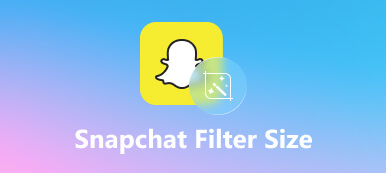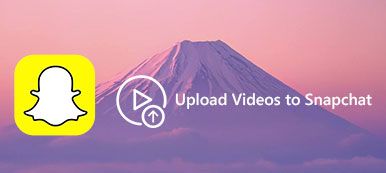Como uma plataforma social popular, o Snapchat atraiu centenas de milhões de juniores em todo o mundo. De acordo com uma pesquisa recente, cada vez mais os idosos estão acessando este aplicativo e postando vídeos. Atualmente, o Snapchat permite que os usuários postem vídeos de até 60 segundos uma única vez. Isso significa que os usuários geralmente precisam cortar um vídeo do Snapchat antes de publicar. Portanto, este guia compartilhará instruções com detalhes.
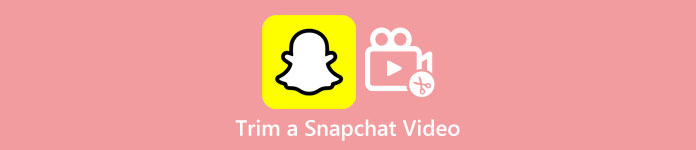
- Parte 1: Como cortar um vídeo do Snapchat com recursos integrados
- Parte 2: Maneira recomendada de cortar um vídeo do Snapchat sem perda de qualidade
- Parte 3: Perguntas frequentes sobre como cortar um vídeo do Snapchat
Parte 1: Como cortar um vídeo do Snapchat com recursos integrados
Embora o Snapchat seja um aplicativo de mídia social, ele vem com recursos básicos de edição de vídeo, incluindo aparar um vídeo pré-gravado ou gravado. Em outras palavras, você pode cortar um vídeo no Snapchat sem aplicativos extras.
Como cortar um vídeo pré-gravado no Snapchat
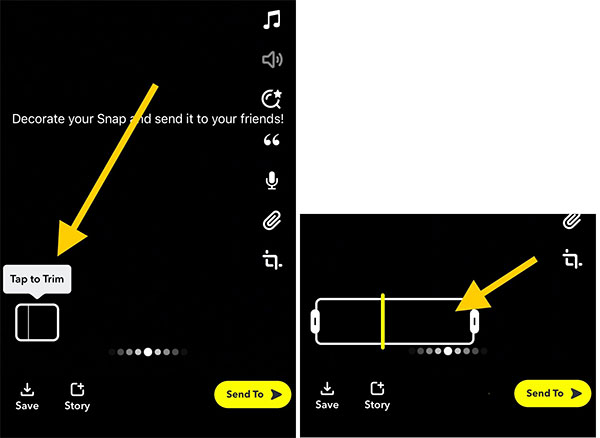
Passo 1Execute o aplicativo Snapchat em seu aparelho e faça login em sua conta.
Passo 2Toque em Registro botão para gravar um vídeo.
Passo 3Quando a gravação do vídeo estiver concluída, toque no botão aparar botão no canto inferior esquerdo da tela de visualização.
Passo 4Em seguida, você será presenteado com a barra da linha do tempo. Mova o controle deslizante esquerdo para o novo ponto inicial e coloque o controle deslizante direito na nova posição final.
Passo 5Por fim, pressione o Enviar Para botão para postar o vídeo cortado diretamente no Snapchat.
Como Clipar um Vídeo Gravado no Snapchat
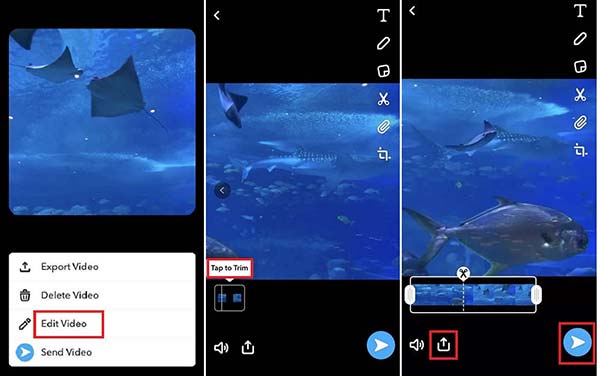
Passo 1Se você pretende cortar um vídeo gravado em seu smartphone para o Snapchat, abra o aplicativo de mídia social e carregue o vídeo de destino do rolo da câmera ou da galeria.
Passo 2Em seguida, toque no Opções botão no canto superior direito e escolha o Video Edit opção no menu de contexto.
Passo 3Agora, você verá a linha do tempo com controles deslizantes iniciais e finais editáveis. Mova-os até obter o clipe desejado.
Passo 4Em seguida, toque o Enviar Para botão para confirmar as alterações e publicar o videoclipe no Snapchat.
Note: Além disso, o Snapchat permite cortar músicas para aplicar em um Snap.
Parte 2: Maneira recomendada de cortar um vídeo do Snapchat sem perda de qualidade
Não se pode negar que o recurso de corte de vídeo integrado no aplicativo Snapchat é uma maneira conveniente de encurtar uma gravação de vídeo. No entanto, não pode processar vídeos longos. Além disso, ele não pode cortar um vídeo do Snapchat com precisão. Faz sentido que muitos usuários acreditem que o recurso integrado não é útil. Como resultado, você precisa de uma solução alternativa, Apeaksoft Video Converter Ultimate. Ele permite que você corte um vídeo do Snapchat com uma tela grande.

4,000,000+ Transferências
Corte um vídeo do Snapchat com um clique.
Melhore a qualidade do vídeo usando a tecnologia AI.
Suporta quase todos os formatos de vídeo, como MP4, MOV, AVI, etc.
Corte ou divida exatamente um vídeo na linha do tempo.
Como cortar um vídeo para Snapchat com um computador
Passo 1Abra o vídeoInicie o melhor software de corte de vídeo depois de instalá-lo no seu PC. Existe outra versão para Mac. Vá para o Caixa de ferramentas janela na parte superior da interface e escolha o Aparador de vídeo ferramenta. Clique no Adicionar botão no centro e abra o vídeo que deseja postar no Snapchat. Ou arraste e solte o vídeo na interface para abri-lo diretamente.
 Passo 2Corte o vídeo do Snapchat
Passo 2Corte o vídeo do SnapchatExistem várias maneiras de cortar o vídeo:
Localize a linha do tempo, puxe o controle deslizante esquerdo para a nova posição inicial e mova o controle deslizante direito para o novo ponto final. Você pode ver o tempo no reprodutor de mídia para obter os quadros exatos. Clique no Adicionar segmento botão para confirmar as alterações.
Ou digite o novo ponto de partida no Definir início campo, e o novo ponto final no campo Definir Fim campo. Acerte o Adicionar segmento botão.
Se você pretende cortar um vídeo e postar vários Snaps, clique no botão Divisão Rápida botão e configurá-lo de acordo com sua necessidade.
Você pode aplicar Aparecimento gradual e Desaparecer efeitos para o videoclipe marcando as caixas de seleção.

Quando terminar, vá para a área inferior. Clique no Editar botão e digite um nome de arquivo no Nome campo. Puxe para baixo o saída menu e selecione um formato de vídeo adequado. Snapchat suporta MP4 e MOV. Por fim, clique no Exportações botão para salvar o vídeo cortado para o Snapchat. Em seguida, você pode postar o videoclipe em sua conta do Snapchat.
Você também pode querer saberParte 3: Perguntas frequentes sobre como cortar um vídeo do Snapchat
Questão 1. Posso desfazer uma divisão no Snapchat?
Sim, tudo o que você precisa fazer é simplesmente mesclar os clipes novamente tocando no primeiro clipe e selecionando Mesclar com o próximo clipe no menu suspenso. Ou, se você recombinar os snaps, também pode usar o recurso Multi-Snaps do Snapchat.
Pergunta 2. Como posso editar vários clipes do Snapchat?
Tente selecionar vários Snaps nas Memórias. Você encontrará muitas opções na parte inferior onde pode editar, exportar, excluir ou mover os Snaps selecionados.
Pergunta 3. Qual é a melhor ferramenta de terceiros para cortar um vídeo do Snapchat?
Você pode usar vários softwares no mercado para cortar seu vídeo do Snapchat se quiser explorar recursos mais avançados. É difícil dizer qual é a melhor ferramenta, mas você pode decidir considerando os recursos do software. Se o software oferecer a maioria dos recursos que você procura e for acessível, esse será o software apropriado para ajudá-lo a cortar um vídeo do Snapchat.
Conclusão
Agora, você deve entender como aparar e cortar um vídeo no Snapchat. O recurso de corte integrado é uma maneira fácil de fazer o trabalho. Além disso, está disponível para vídeos pré-gravados e gravados. Se você não gosta do recurso integrado e procura um aparador de vídeo de terceiros, o Apeaksoft Video Converter Ultimate é a melhor opção para iniciantes devido ao seu bom design e tecnologia AI incorporada. Se você tiver outros problemas, entre em contato conosco deixando sua mensagem abaixo deste post e responderemos rapidamente.



 iPhone Data Recovery
iPhone Data Recovery Recuperação do Sistema iOS
Recuperação do Sistema iOS Backup e restauração de dados do iOS
Backup e restauração de dados do iOS gravador de tela iOS
gravador de tela iOS MobieTrans
MobieTrans transferência do iPhone
transferência do iPhone Borracha do iPhone
Borracha do iPhone Transferência do WhatsApp
Transferência do WhatsApp Desbloqueador iOS
Desbloqueador iOS Conversor HEIC gratuito
Conversor HEIC gratuito Trocador de localização do iPhone
Trocador de localização do iPhone Data Recovery Android
Data Recovery Android Extração de dados quebrados do Android
Extração de dados quebrados do Android Backup e restauração de dados do Android
Backup e restauração de dados do Android Transferência telefônica
Transferência telefônica Recuperação de dados
Recuperação de dados Blu-ray
Blu-ray Mac limpador
Mac limpador Criador de DVD
Criador de DVD PDF Converter Ultimate
PDF Converter Ultimate Windows Password Reset
Windows Password Reset Espelho do telefone
Espelho do telefone Video Converter Ultimate
Video Converter Ultimate editor de vídeo
editor de vídeo Screen Recorder
Screen Recorder PPT to Video Converter
PPT to Video Converter Slideshow Maker
Slideshow Maker Free Video Converter
Free Video Converter Gravador de tela grátis
Gravador de tela grátis Conversor HEIC gratuito
Conversor HEIC gratuito Compressor de vídeo grátis
Compressor de vídeo grátis Compressor de PDF grátis
Compressor de PDF grátis Free Audio Converter
Free Audio Converter Gravador de Áudio Gratuito
Gravador de Áudio Gratuito Free Video Joiner
Free Video Joiner Compressor de imagem grátis
Compressor de imagem grátis Apagador de fundo grátis
Apagador de fundo grátis Upscaler de imagem gratuito
Upscaler de imagem gratuito Removedor de marca d'água grátis
Removedor de marca d'água grátis Bloqueio de tela do iPhone
Bloqueio de tela do iPhone Puzzle Game Cube
Puzzle Game Cube